Passen Sie Ansichten in Outlook für Mac an
Die meisten Anpassungsoptionen sind in der Menüleiste und im Menüband von Outlook verfügbar. Wenn Sie die Menüleiste nicht sehen, befinden Sie sich wahrscheinlich im Vollbildmodus. Bewegen Sie Ihre Maus in die Nähe des oberen Bildschirmrands, um die Menüleiste sichtbar zu machen, oder klicken Sie auf die grüne Schaltfläche oben links, um den Vollbildmodus zu verlassen.
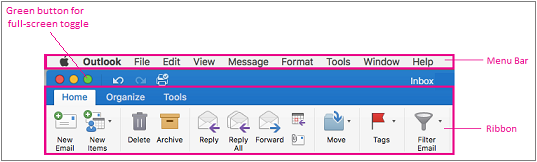
Zu... | Mach das... |
Anzeigen von Nachrichten von mehreren Konten | Wählen Sie oben links Alle Konten aus und klicken Sie dann auf Posteingang .
|
Blenden Sie das Menüband ein oder aus | Wählen Sie Ansicht > Multifunktionsleiste aus . |
Seitenleiste (Ordnerbereich) ein- oder ausblenden | Wählen Sie Ansicht > Seitenleiste aus . |
Ordner ein- oder ausblenden |
|
Verschieben oder verbergen Sie den Lesebereich |
Um die Größe des Lesebereichs zu ändern, platzieren Sie den Mauszeiger auf der Grenze zwischen dem Lesebereich und der Nachrichtenliste und ziehen Sie dann die Grenze nach rechts oder links. |
Ändern Sie die Sortierreihenfolge in der Nachrichtenliste | Wählen Sie Organisieren > Anordnen nach und dann eine Option aus. |
Wählen Sie Spalten für die Nachrichtenliste aus Die verfügbaren Spalten variieren je nach Art der Elemente in der Liste. | Spalten funktionieren am besten, wenn der Lesebereich ausgeblendet oder unterhalb der Elementliste positioniert ist, wählen Sie also Organisieren > Lesebereich > Unten oder Aus . Wählen Sie Ansicht > Spalten aus und klicken Sie dann auf einen Spaltennamen. Spalten in der aktuellen Ansicht sind mit einem Häkchen gekennzeichnet.
|
Organisieren Sie E-Mails nach Absender | Unabhängig davon, ob Ihre Nachrichten so eingerichtet sind, dass sie rechts oder unten angezeigt werden, können Sie E-Mails nach Absender organisieren, indem Sie einfach auf das Menü Anordnen nach auf der Registerkarte Organisieren klicken und Von auswählen.
Wenn Ihr Lesebereich so eingerichtet ist, dass Nachrichten rechts angezeigt werden, klicken Sie oben in Ihrer Nachrichtenliste auf das Menü Nach und wählen Sie dann Von aus .
Wenn Ihr Lesebereich so eingerichtet ist, dass Nachrichten unten angezeigt werden, klicken Sie mit der rechten Maustaste oder bei gedrückter Strg-Taste auf eine beliebige Stelle im Kopfbereich der Nachrichtenspalte und wählen Sie dann Anordnen nach > Von aus .
|
Filtern Sie E-Mails nach ungelesen, Anhängen oder Sendedatum | Wählen Sie Start > Filter und dann eine Option aus. |
Häufig gestellte Fragen
Wie ändere ich die Schriftgröße der Ordnerliste und der E-Mail-Liste?
Anweisungen finden Sie unter Ändern der Schriftgröße in Outlook für Mac .
Wie ändere ich die Größe der Schaltflächen?
Sie können die Größe der Schaltflächen derzeit nicht ändern.
Wie füge ich dem Menüband Schaltflächen hinzu?
Es ist nicht möglich, Schaltflächen auf dem Menüband in Outlook für Mac hinzuzufügen oder zu entfernen. Wenn Sie diese Funktion anfordern möchten, besuchen Sie bitte die Outlook Suggestion Box .
Wie ändere ich das Aussehen von ungelesenen Nachrichten?
Ungelesene Nachrichten sind mit einem blauen Punkt markiert und haben eine blaue Uhrzeit und ein blaues Datum, wenn sich der Lesebereich rechts neben der Elementliste befindet. Sie sind fett gedruckt, wenn der Lesebereich ausgeblendet oder unterhalb der Elementliste positioniert ist. Wenn Sie eine gelesene Nachricht als ungelesen markieren möchten:
Wählen Sie die Nachricht aus.
Halten Sie die Strg -Taste gedrückt, während Sie mit der Maustaste klicken.
Wählen Sie Als ungelesen markieren aus .
Kalender im Lesebereich anzeigen
Es ist nicht möglich, den Kalender im Lesebereich anzuzeigen. Wählen Sie das Kalendersymbol unten auf der Seite aus, um den Kalender anzuzeigen.
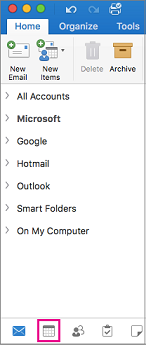
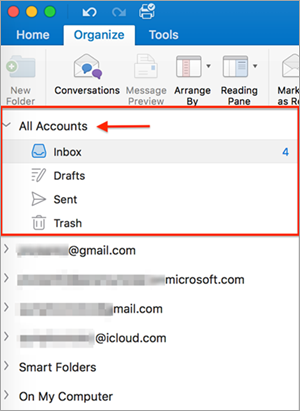
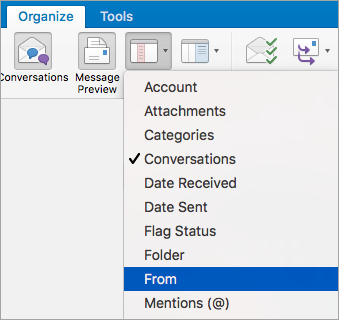
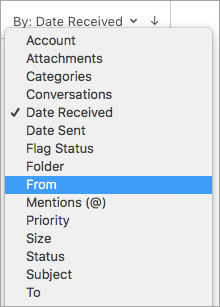
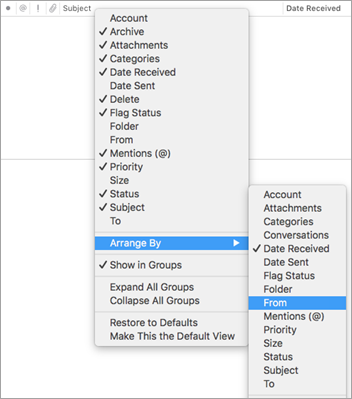
No comments:
Post a Comment